
In diesem Artikel haben wir die notwendigen Schritte zur Installation und Konfiguration von XFCE auf Ubuntu 20.04 LTS erklärt. Bevor Sie mit diesem Tutorial fortfahren, vergewissern Sie sich, dass Sie als Benutzer mit sudo angemeldet sind Privilegien. Alle Befehle in diesem Tutorial sollten als Nicht-Root-Benutzer ausgeführt werden.
Xfce ist eine leichtgewichtige Desktop-Umgebung für UNIX-ähnliche Betriebssysteme. Es zielt darauf ab, schnell und ressourcenschonend zu sein und gleichzeitig optisch ansprechend und benutzerfreundlich zu sein. Xfce ist voll von großartigen Funktionen, die es einfach zu bedienen machen. Es verbraucht nur minimalen Arbeitsspeicher und CPU, wodurch es im Vergleich zu anderen Linux-Desktops wie GNOME und KDE leicht und schnell ist.
Installieren Sie XFCE unter Ubuntu 20.04
Schritt 1. Bevor Sie mit der Installation eines Pakets auf Ihrem Ubuntu-Server beginnen, empfehlen wir immer, sicherzustellen, dass alle Systempakete aktualisiert sind.
sudo apt update sudo apt upgrade
Schritt 2. Installieren Sie XFCE auf dem Ubuntu-System.
Jetzt können Sie die XFCE-Desktopumgebung mit dem folgenden Befehl installieren:
sudo apt install xfce4Es wird eine Weile dauern. Während der Installation wurde ich nach dem Displaymanager gefragt, ich habe mich für
lightdm entschieden das soll der Standard-Display-Manager für Xubuntu sein. Starten Sie Ihr System nach der Installation neu:sudo reboot
Wenn der Neustartvorgang erfolgreich abgeschlossen ist, können Sie auf das Einstellungsmenü klicken. Wählen Sie dann die Xfce-Sitzungsoption, um den Xfce-Desktop zu starten.
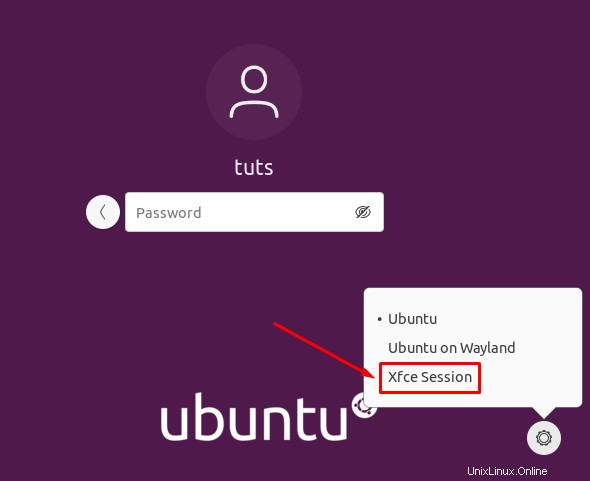
Das ist alles, was Sie tun müssen, um XFCE auf Ubuntu 20.04 LTS Focal Fossa zu installieren. Ich hoffe, Sie finden diesen schnellen Tipp hilfreich. Weitere Informationen zur leichten Desktop-Umgebung von XFCE finden Sie in der offiziellen Wissensdatenbank. Wenn Sie Fragen oder Anregungen haben, können Sie unten einen Kommentar hinterlassen.